在使用wps...
在使用wps2019编辑文档的时候,为了防止输入的数据出错,可以设置限制单元格中输入的位数,这样就只能输入限制的位数了,该怎么设置呢?下面我们就来看看详细的教程。

1、首先用wps2019打开要编辑的文档。

2、然后点击wps2019菜单栏上的“数据”菜单。
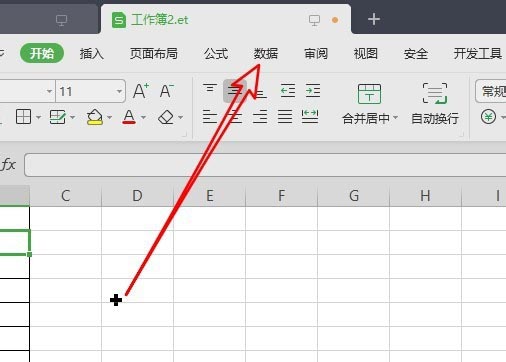
3、在打开的数据工具栏上点击“有效性”的下拉按钮。
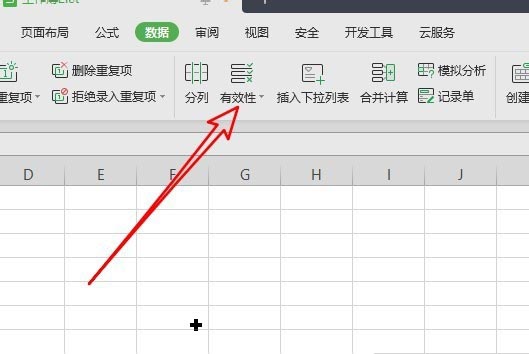
4、接下来在弹出的下拉菜单中点击“有效性”的菜单项。
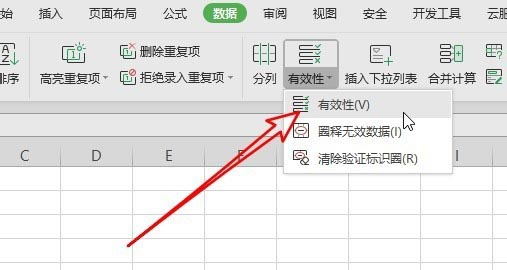
5、然后在打开的数据有效性的窗口中点击“文本长度”的菜单。
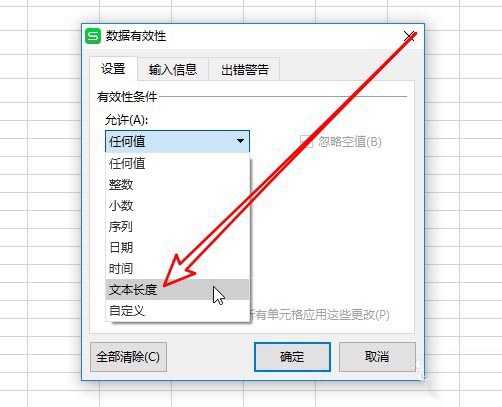
6、这时就会打开数据有效性的窗口,在窗口中设置相应的数值。
快闪ppt怎么做?快闪pp制作方法
如何制作快闪PPT呢?下文小编就为大家整理了详细的图文步骤,感兴趣的朋友可以一起看看
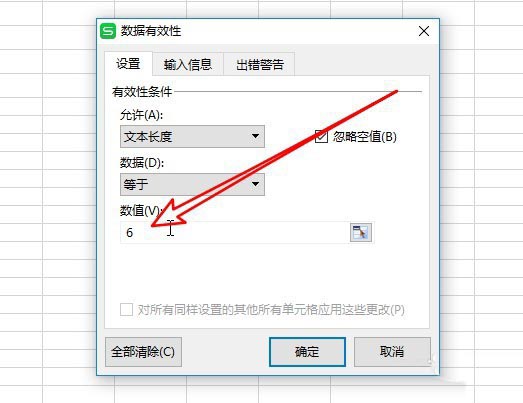
7、在编辑wps2019文档的时候,如果输入的位数大于我们设置的位置,就会弹出错误提示。

1、首先用wps2019打开要编辑的文档。
2、然后点击wps2019菜单栏上的“数据”菜单。
3、在打开的数据工具栏上点击“有效性”的下拉按钮。
4、接下来在弹出的下拉菜单中点击“有效性”的菜单项。
5、然后在打开的数据有效性的窗口中点击“文本长度”的菜单。
6、这时就会打开数据有效性的窗口,在窗口中设置相应的数值。
7、在编辑wps2019文档的时候,如果输入的位数大于我们设置的位置,就会弹出错误提示。
以上就是wps2019限制单元格中输入的位数的教程,希望大家喜欢,请继续关注脚本之家。
相关推荐:
Wps2019页眉怎么插入? wps插入页眉的教程
Wps2019页眉怎么插入? wps2019文件中需要插入页眉,该怎么插入页眉呢?下面我们就来看看wps插入页眉的教程,需要的朋友可以参考下






